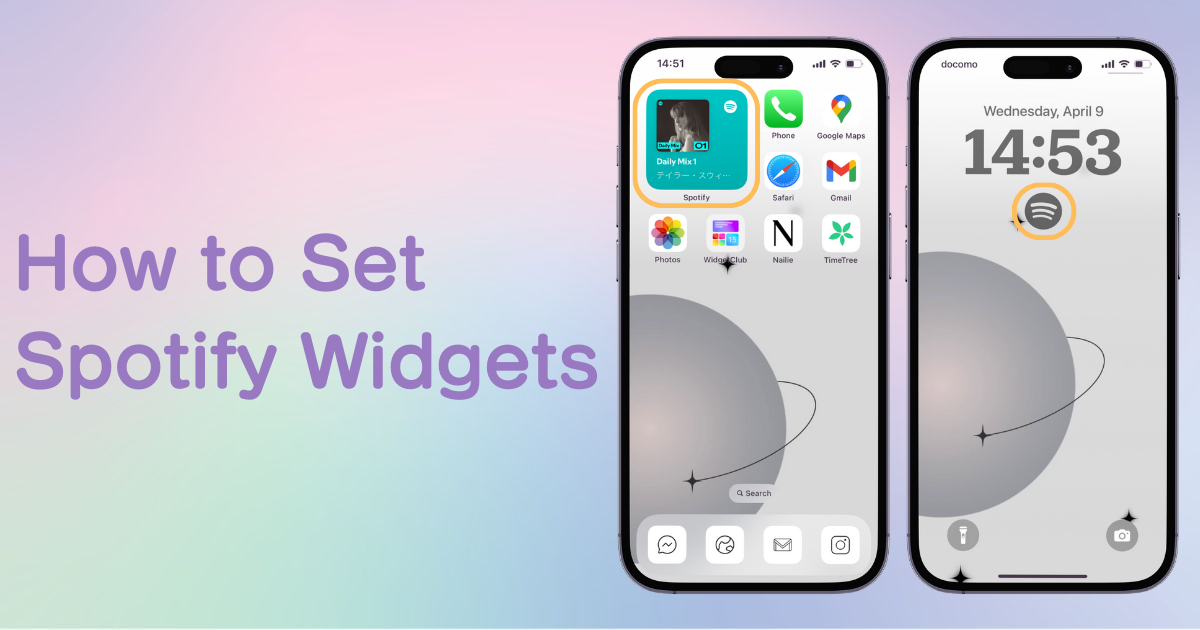
Inhaltsverzeichnis

Sie benötigen eine spezielle App, um Ihren Startbildschirm stilvoll anzupassen! Dies ist die endgültige Version der Anzieh-App, die alle Anziehmaterialien enthält!
Ich führe Sie durch die Schritte zum Einrichten des Spotify-Widgets auf dem iPhone und Android.
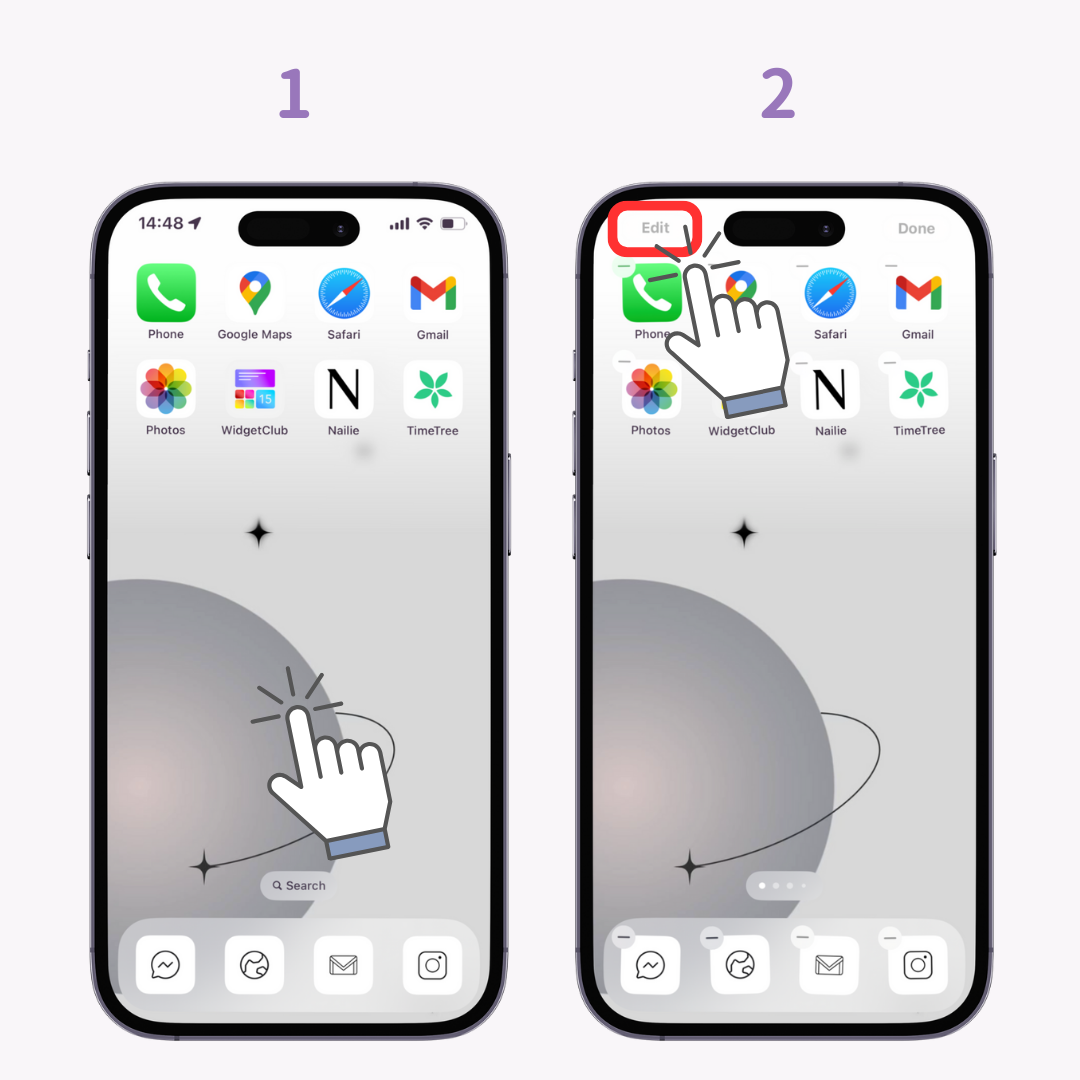
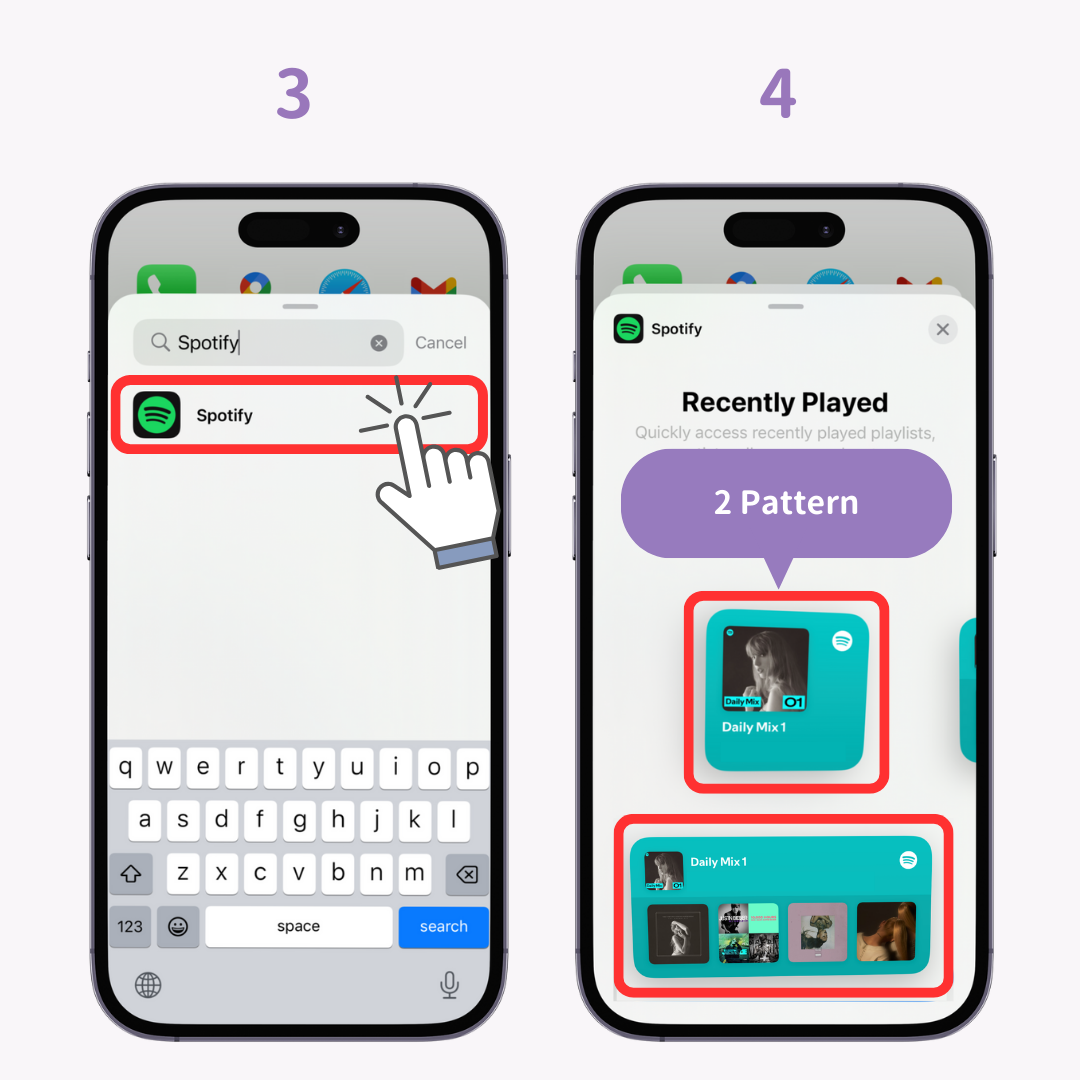
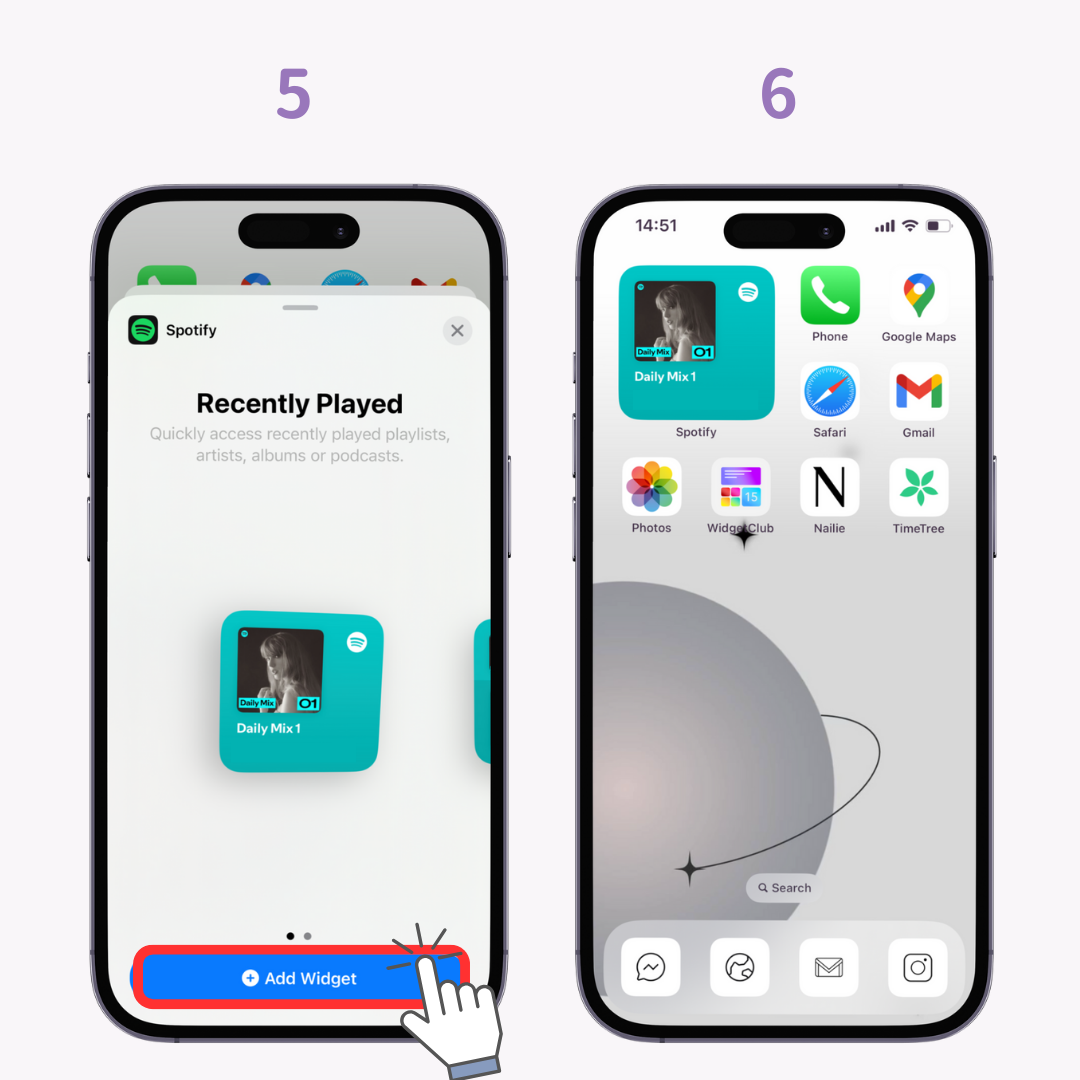
Wenn die Musik nicht angezeigt wird, tippen Sie auf das Widget und spielen Sie einen Song auf Spotify ab, um es zu aktualisieren.
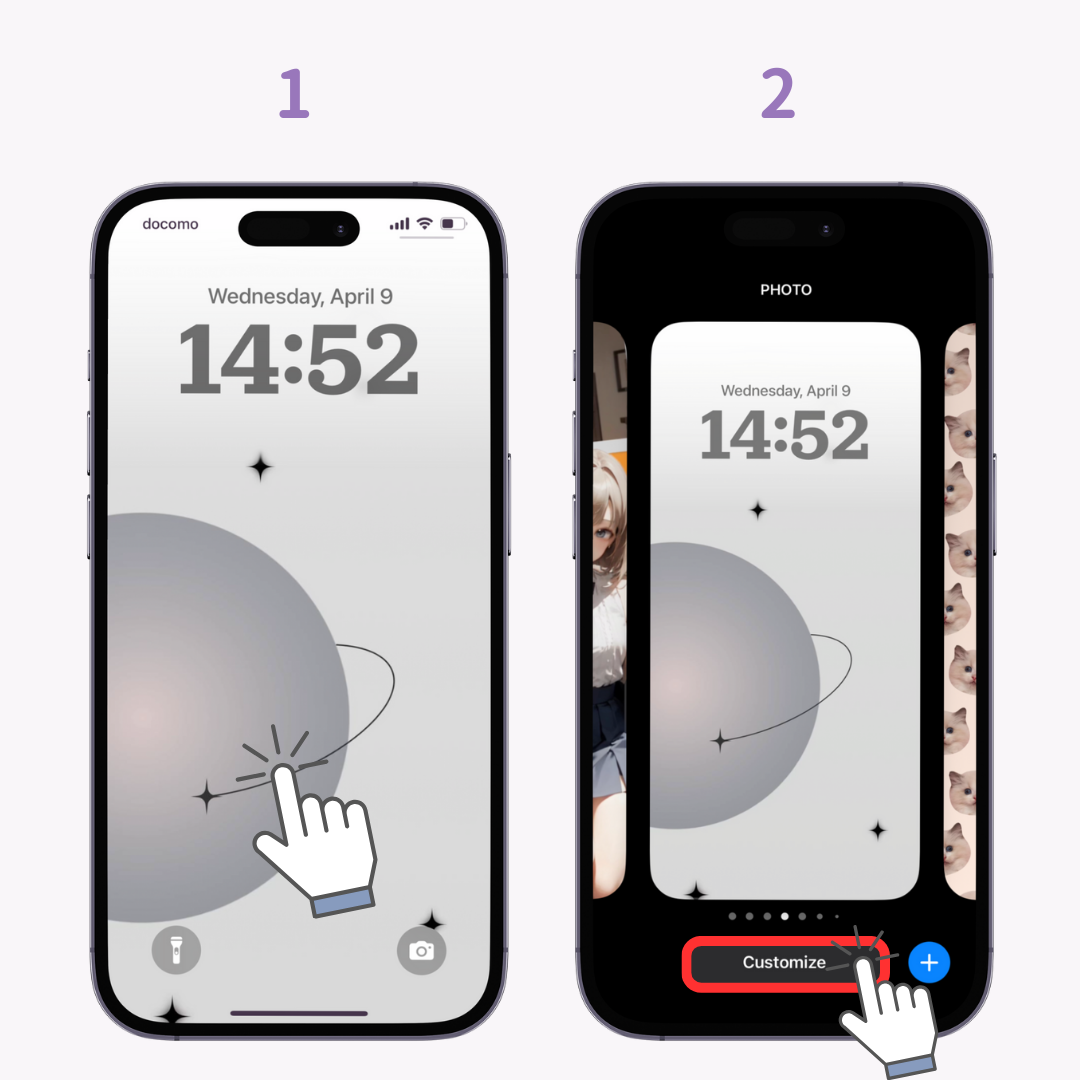
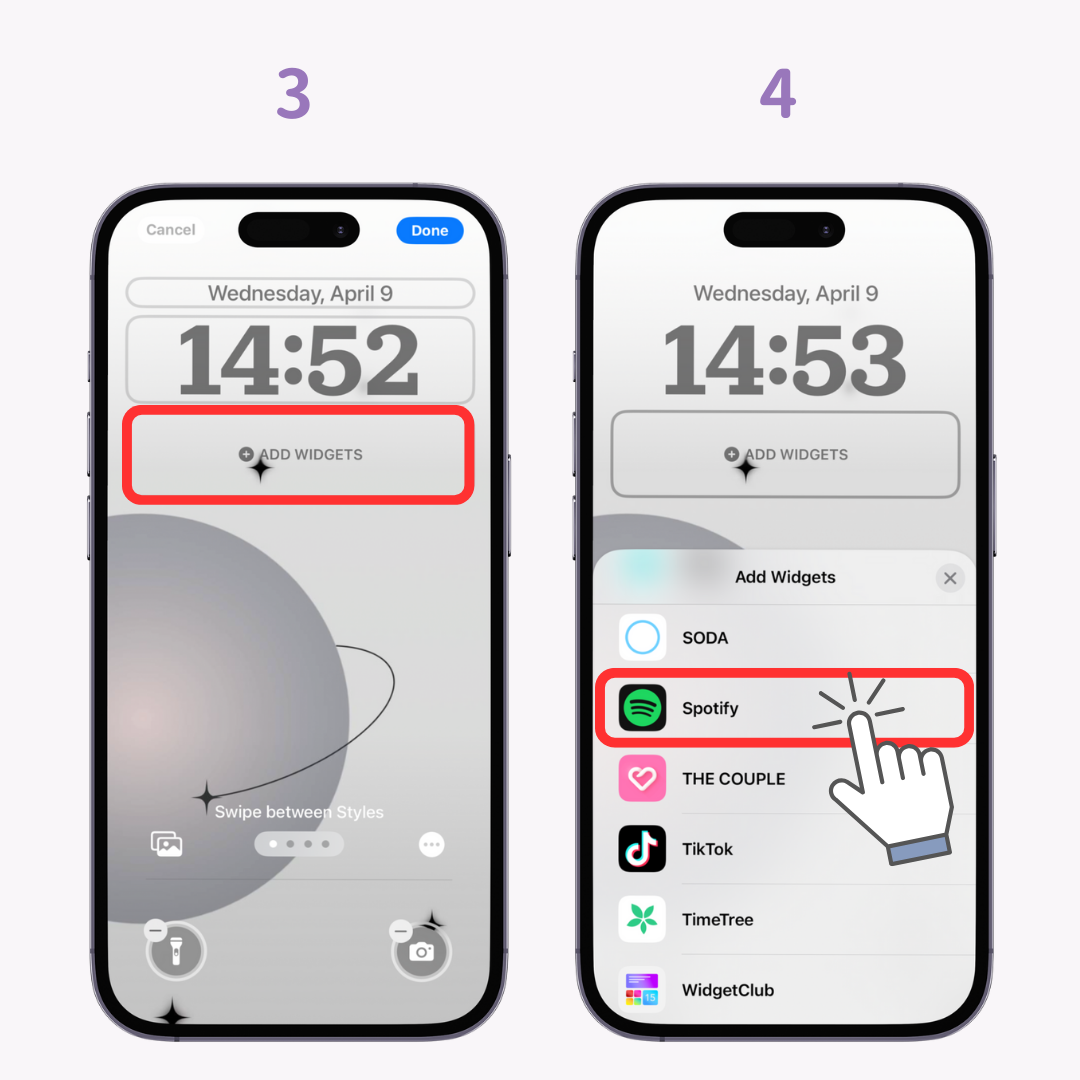
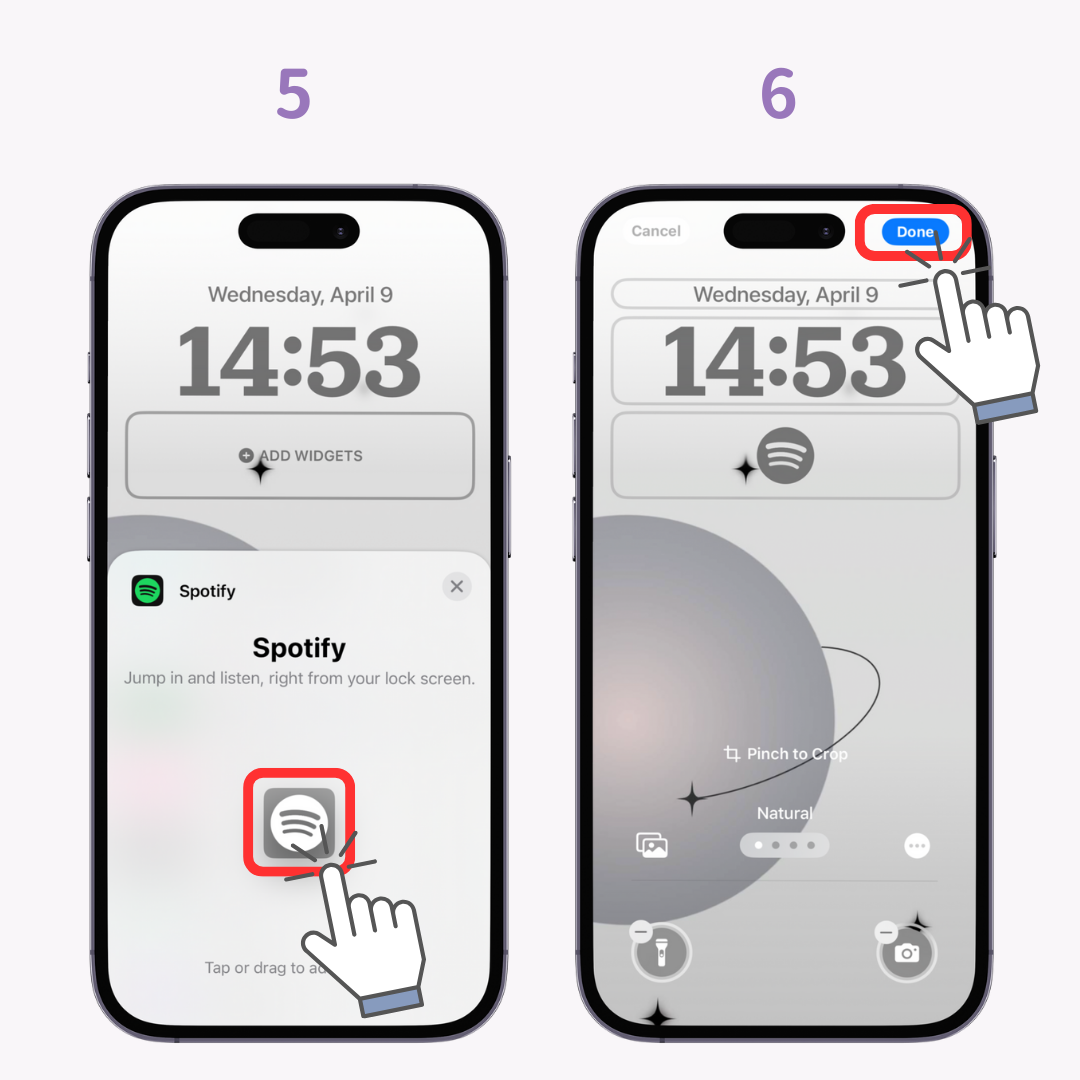
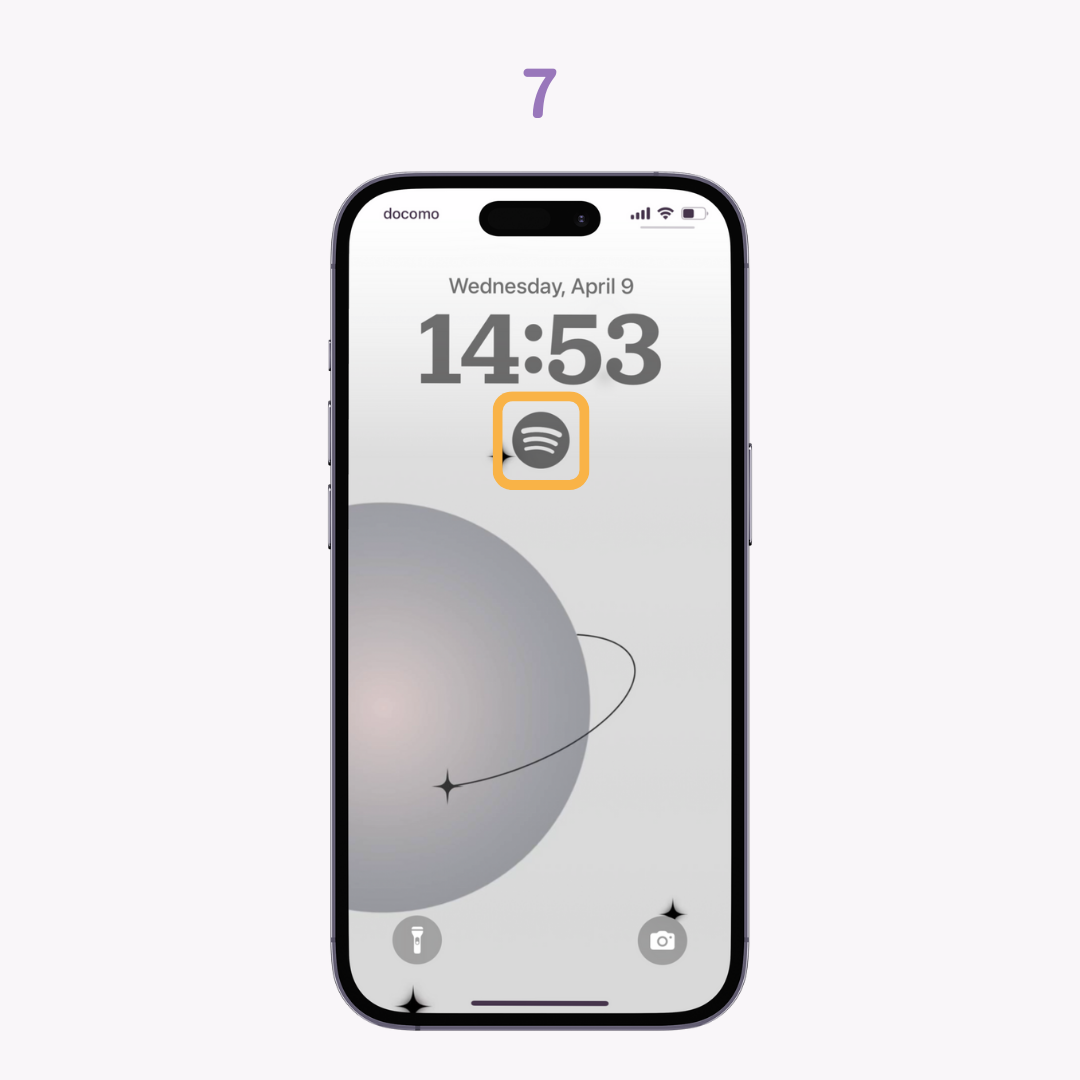
Wenn sich das Widget nicht einrichten lässt: Möglicherweise erkennt Ihr iPhone Spotify nicht richtig. Starten Sie Ihr Gerät neu!
Spotify-Widgets wurden vorübergehend von Android entfernt, sind jetzt aber wieder da! 🙌
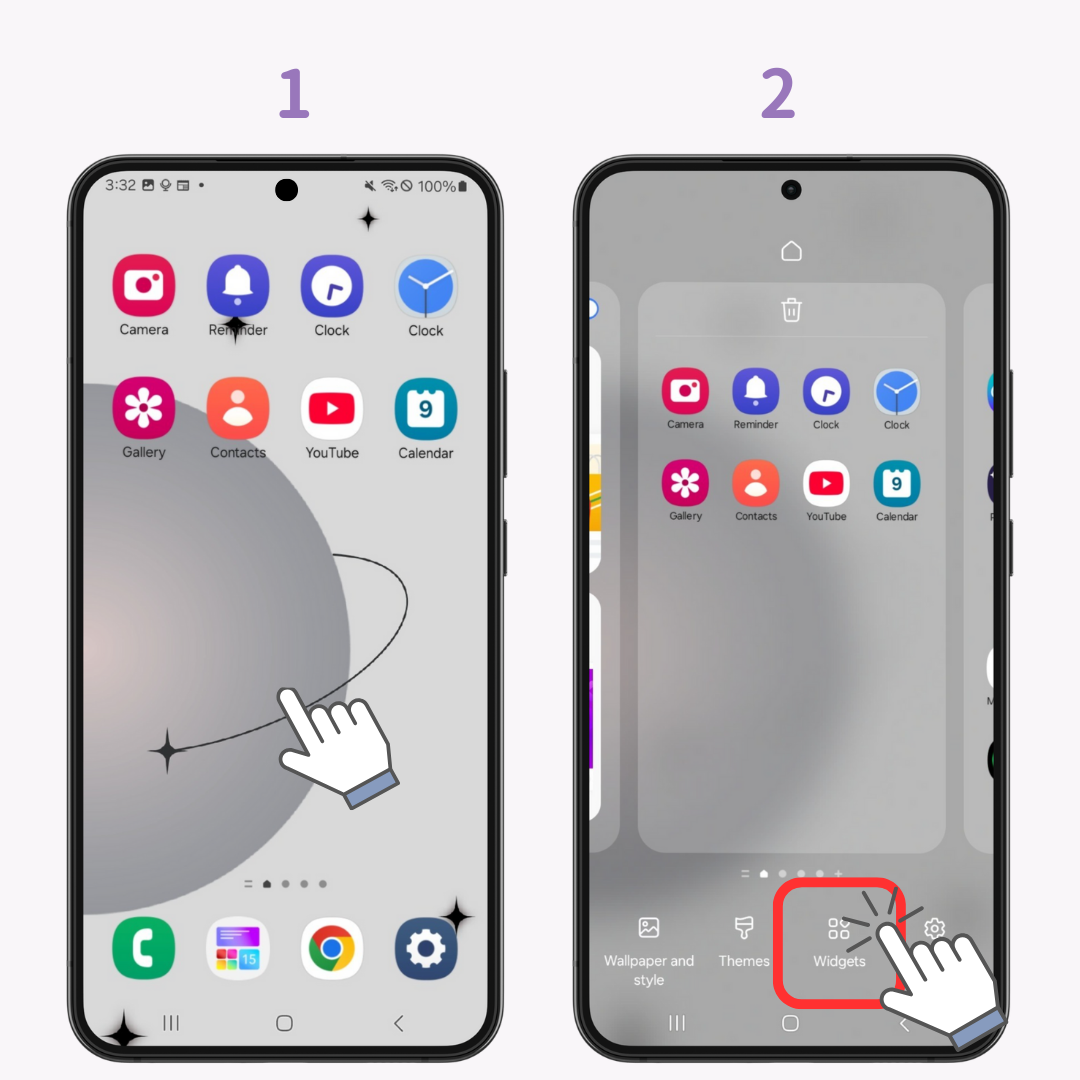
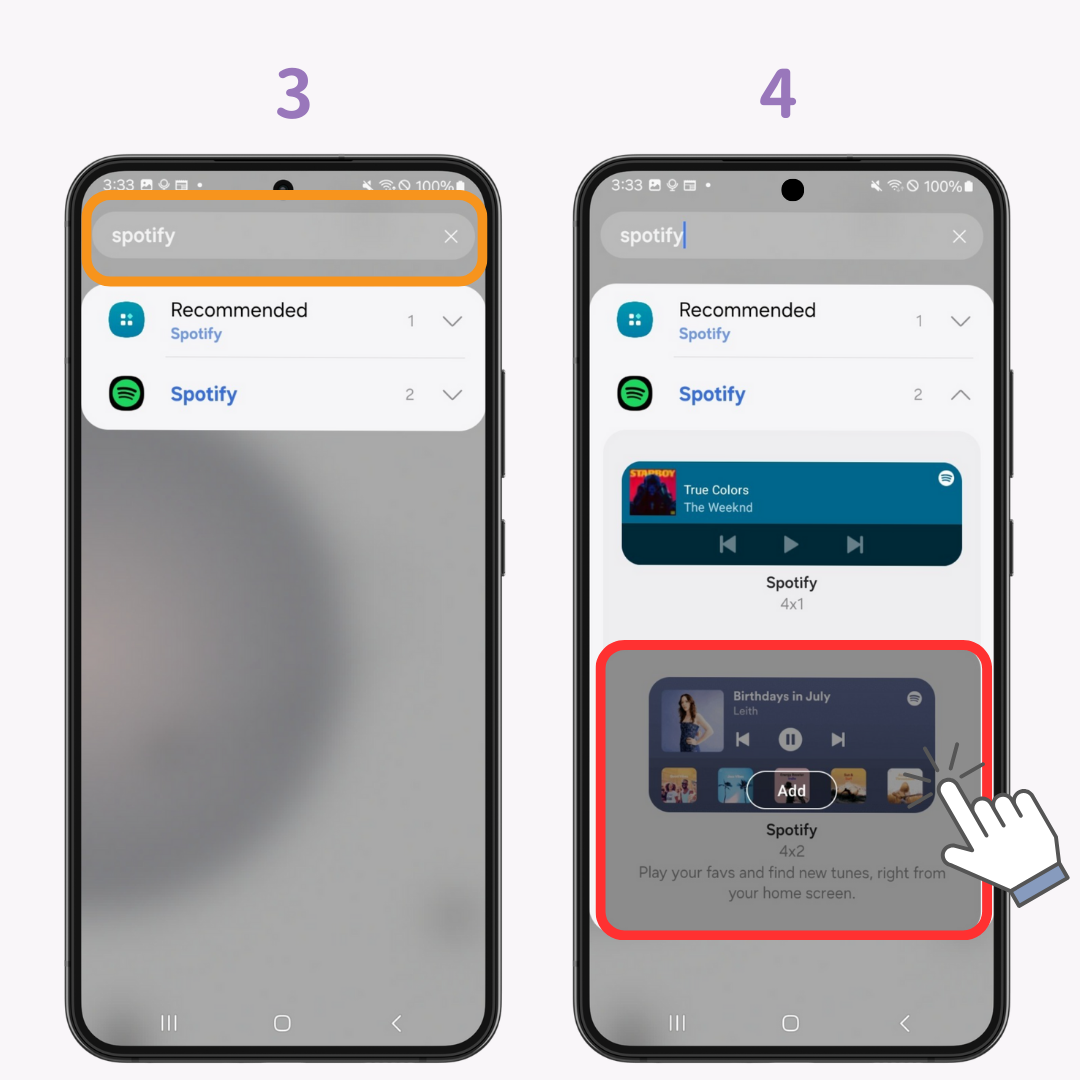
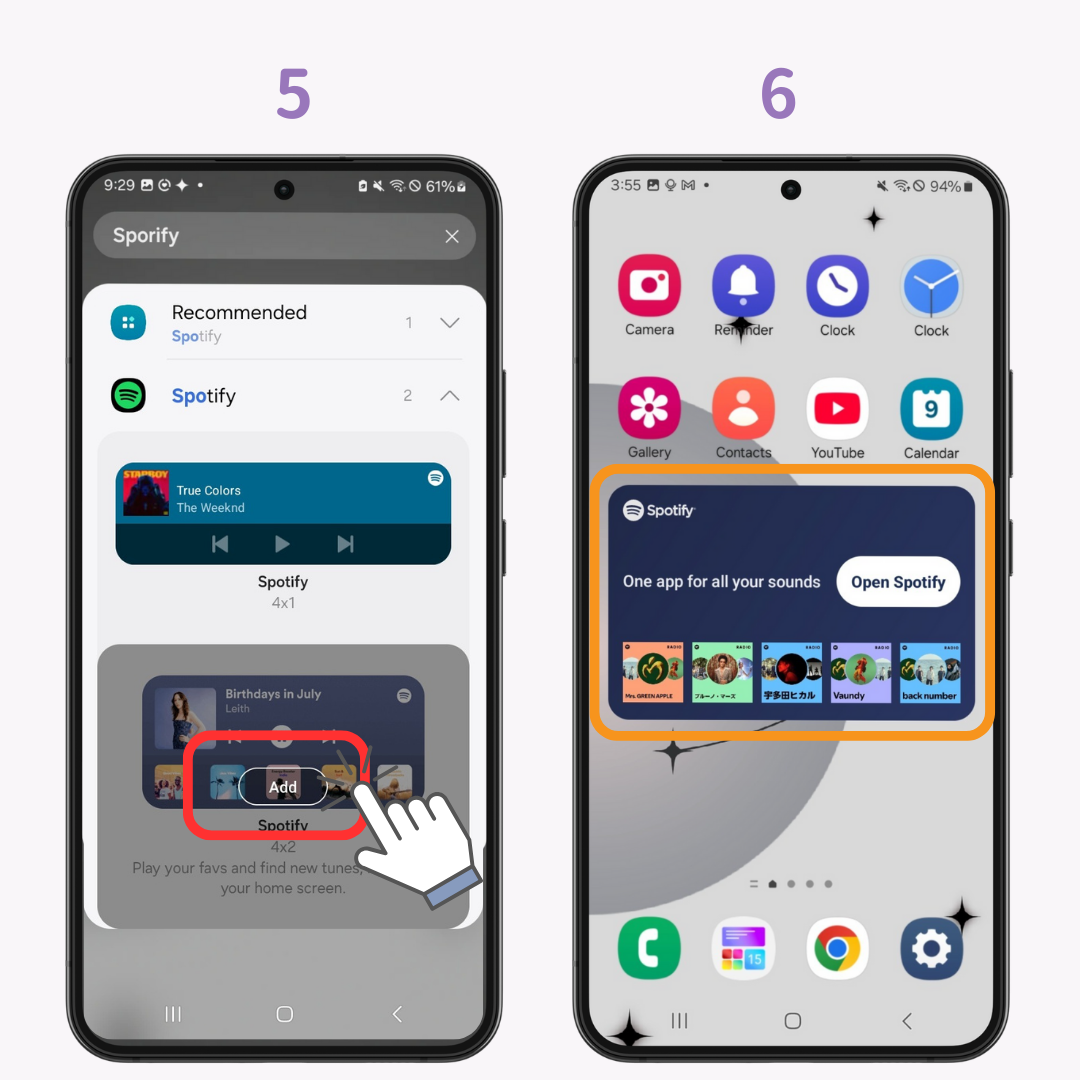
Mit WidgetClub können Sie Ihren Startbildschirm mit stilvollen Widgets und Symbolen vollständig anpassen.

Hast du schon mal eine KI-Tastatur benutzt? 👀 Von schnellen LINE-Nachrichten bis hin zu geschäftlichen E-Mails – mit LeapMe kannst du sofort antworten, indem du einfach eingibst, was du sagen möchtest. 📝 Es ist so praktisch, dass du nie wieder darauf verzichten willst! Außerdem unterstützt es Übersetzungen. 🌏
